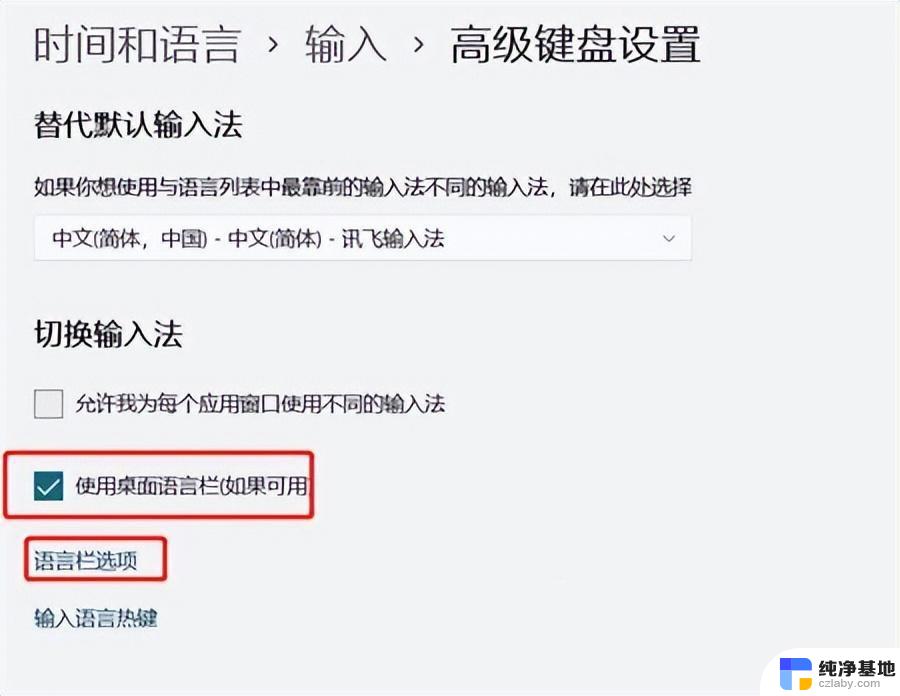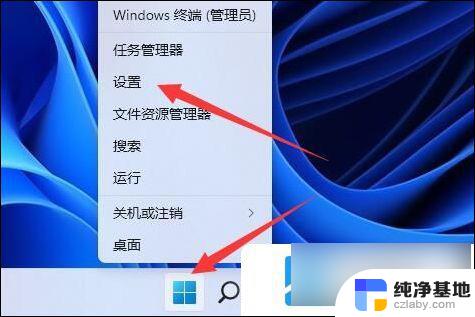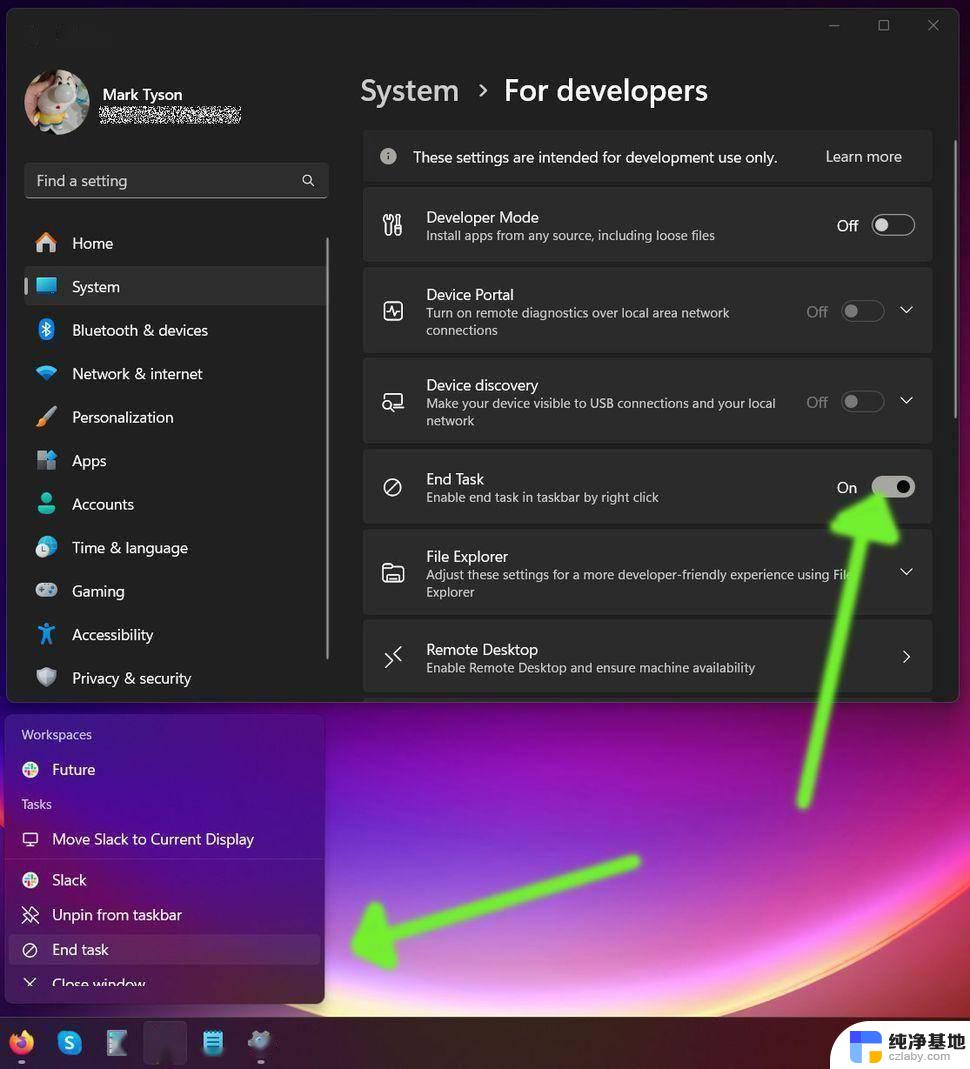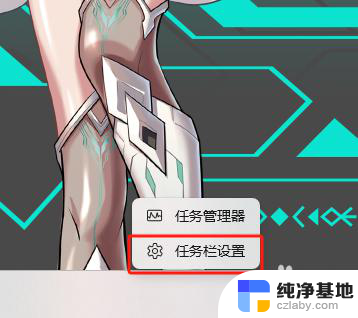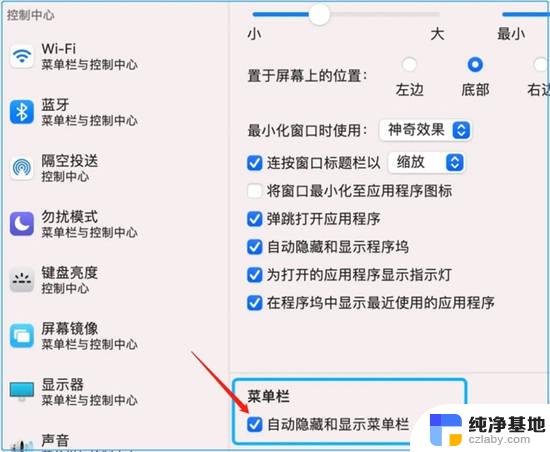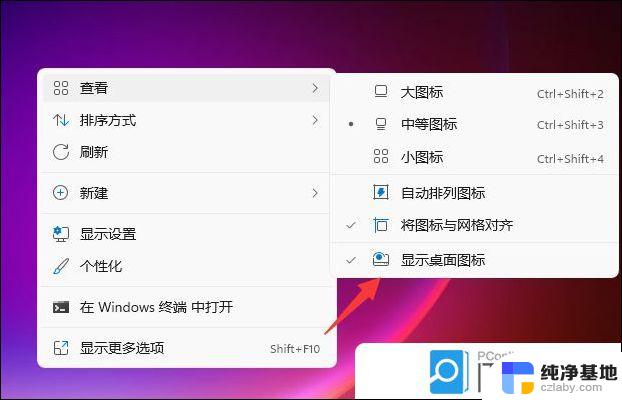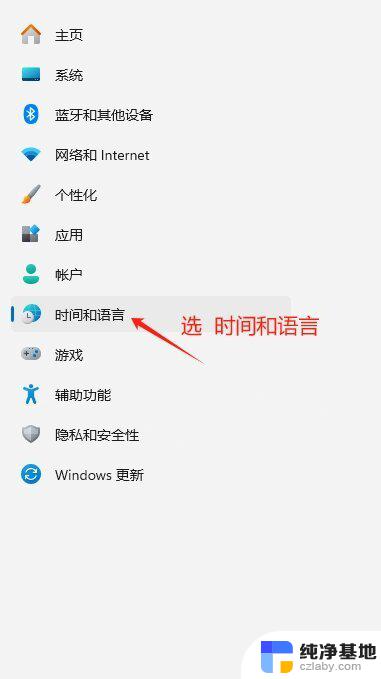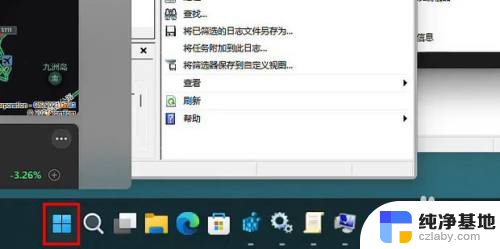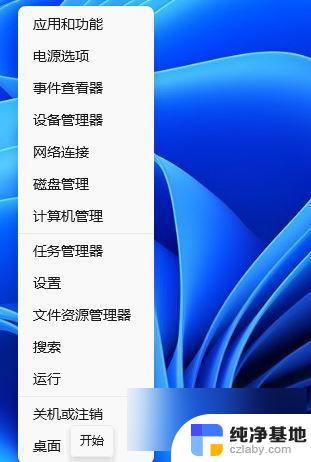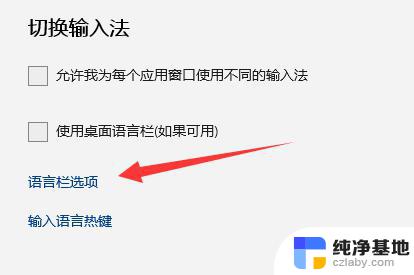win11下面输入法如何隐藏
更新时间:2024-11-07 11:07:39作者:xiaoliu
Win11操作系统的输入法功能十分便捷,但有时候我们可能希望隐藏输入法以腾出更多屏幕空间,要隐藏Win11下的输入法,可以通过简单的操作实现。在Win11系统中,隐藏输入法的方法主要有两种:一种是通过任务栏的语言栏设置进行隐藏,另一种是通过快捷键进行隐藏。无论采用哪种方式,都能快速、方便地隐藏Win11下的输入法,让您的工作界面更为整洁和舒适。
方法如下:
1.01.首先,按键盘上的 Win + X 组合键,或右键点击任务栏上的开始图标,在打开的隐藏开始菜单项中,选择设置。
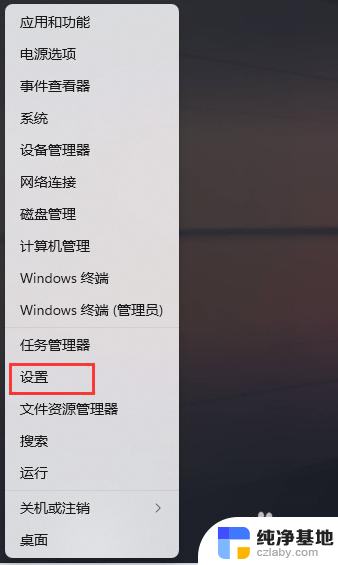
2.02.Windows 设置窗口,左侧边栏,点击时间和语言。
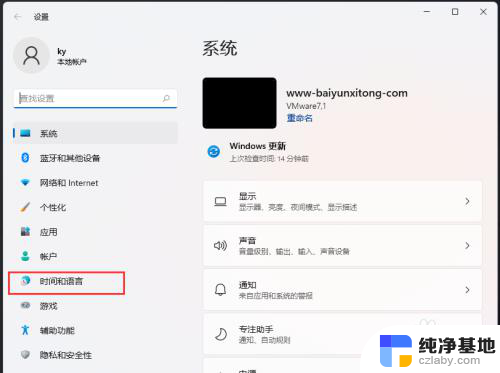
3.03.右侧,点击输入(触摸键盘、文本建议、首选项)。
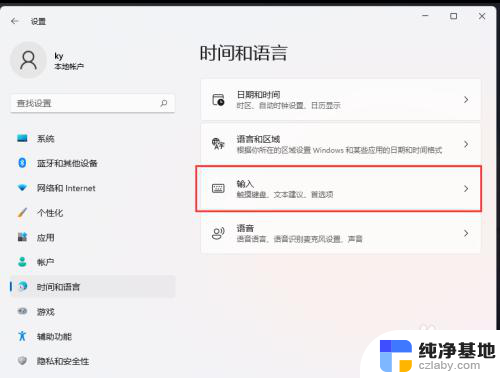
4.04.当前路径为:时间和语言> 输入,点击高级键盘设置。
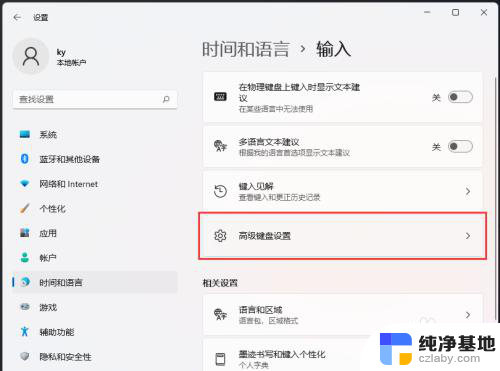
5.05.当前路径为:时间和语言>输入>高级键盘设置,找到并点击语言栏选项。
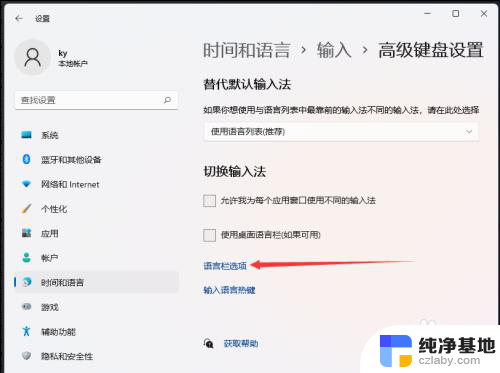
6.06.文本服务和输入语言窗口,点击语言栏下的隐藏。
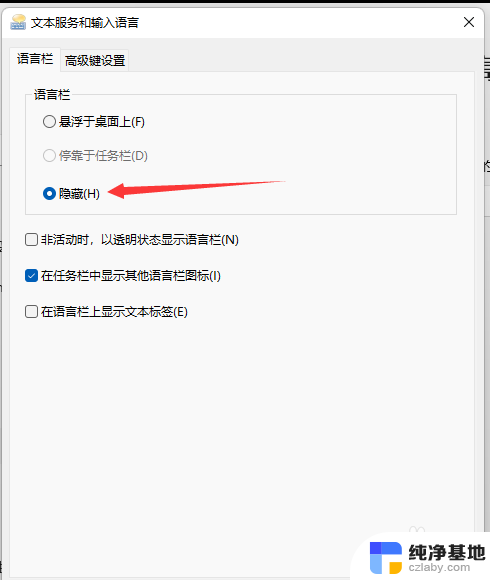
以上就是win11下面输入法如何隐藏的全部内容,有遇到相同问题的用户可参考本文中介绍的步骤来进行修复,希望能够对大家有所帮助。